Как легко и быстро повернуть видео на Android
Иногда самые простые функции оказываются наиболее сложными для выполнения. И не потому, что он сам по себе сложен, а потому, что для его выполнения нужно прибегать к сторонним утилитам и приложениям. А) Да, что-то такое же простое, как поворот видео, и это само по себе делается парой нажатий на экран, это может быть настоящей головной болью если мы не знаем подходящего приложения для этого.
Сколько раз вы смотрели видео на YouTube и вас спрашивали, почему автор записал его вертикально? Сколько раз вы записывали видео на свой смартфон и в середине записи или в конце вы осознавали, что записываете его вертикально? Сколько раз вам показывали видео в WhatsApp или Telegram, но нет возможности просмотреть его в полноэкранном режиме на вашем смартфоне? Сегодня в Androidsis мы собираемся дать вам решение этой и других подобных проблем, показав вам выбор приложения, которые позволяют быстро, легко и эффективно превращать видео

Индекс
- 1 Как перевернуть видео с помощью Google Фото
- 2 Поворот видео
- 3 Повернуть видео FX
- 4 Повернуть видео, вырезать видео
- 5 Видеоредактор: поворот, переворот, замедленное движение, слияние и многое другое
- 6 Видеоредактор: вырезать видео
Как перевернуть видео с помощью Google Фото
Я всегда был за эту предпосылку: если вы можете делать то, что вам нужно, и вы можете делать это хорошо, с инструментами, которые входят в стандартную комплектацию вашего смартфона, не усложняйте себя и не используйте их. Вот почему мы собираемся начать с Google Фото, приложения, которое мне очень нравится, как для Android, так и для iOS, которое позволяет нам создавать коллажи, видео, быстро редактировать наши фотографии и многое другое. И конечно же, С помощью Google Фото мы также можем вращать видео на Android. не усложняя нашу жизнь.
Подпишитесь на наш Youtube-канал
Чтобы перевернуть видео на Android с помощью Google Фото, все, что вам нужно сделать, это выполнить следующие действия:
- Выберите видео, которое вы хотите повернуть, и коснитесь экрана, чтобы открыть параметры видео.

- Теперь коснитесь значка трех горизонтальных линий, которые вы видите внизу, чтобы получить доступ к инструментам редактирования.
- Теперь нажимайте на опцию «ПОВЕРНУТЬ» столько раз, сколько необходимо, пока видео не займет нужное вам положение.
- Сохраните изменения, нажав «СОХРАНИТЬ» в правом верхнем углу экрана.
И это все! Это так просто и так быстро. Если ваш смартфон сравнительно новый, Google Фото уже предустановлен. Иначе, Вы можете скачать его бесплатно в Play Store от Google и, таким образом, у вас также будет резервная копия всех ваших фотографий и видео с
Google Фото
Разработчик: Google LLC
Цена: Это Бесплатно
Поворот видео
Как ясно следует из названия, «Video Rotate» — это приложение для Android, которое позволит вам перевернуть видео без осложнений.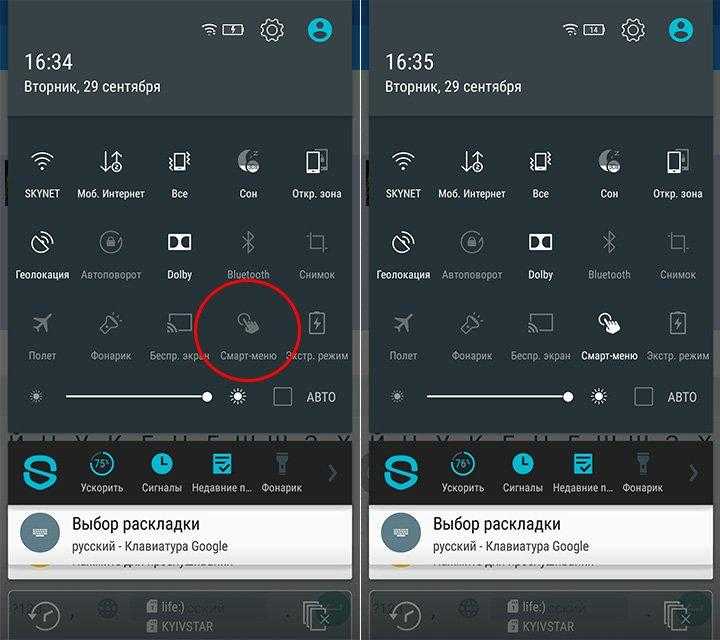 Это широко используемое и очень популярное приложение, потому что оно делает то, что обещает, и делает это хорошо. С красивый интерфейс интуитивно понятный и простой в использовании, Поворот видео предлагает различные возможности для поворота видео. В этом смысле у вас есть несколько углов на выбор: 90, 180, 270 и 360 градусов, и все это. без потери качества
Это широко используемое и очень популярное приложение, потому что оно делает то, что обещает, и делает это хорошо. С красивый интерфейс интуитивно понятный и простой в использовании, Поворот видео предлагает различные возможности для поворота видео. В этом смысле у вас есть несколько углов на выбор: 90, 180, 270 и 360 градусов, и все это. без потери качества
Video Rotate — это приложение, специально ориентированное на эту потребность, переворачивая видео, и оно также бесплатное, хотя и содержит рекламу.
Приложение не было найдено в магазине. 🙁
Идут, чтобы сохранить Веб-поиск Google
Повернуть видео FX
Еще одно отличное приложение, с помощью которого вы сможете повернуть видео на Android, — «Rotate Video FX», также очень популярное среди пользователей, так как это очень простой в использовании инструмент и что он также сосредоточен именно на той проблеме, с которой мы имеем дело.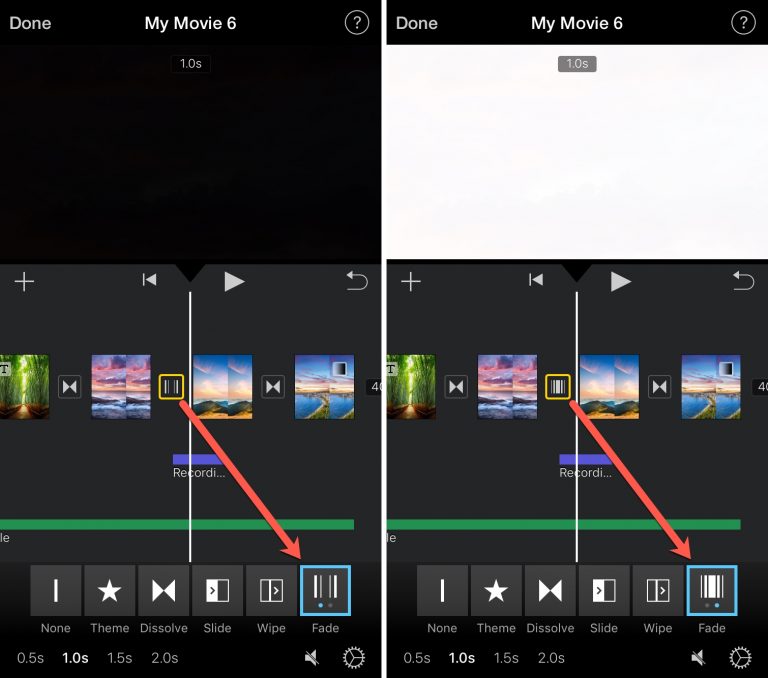 С «Rotate Video FX» вам просто нужно выбрать видео, которое вы хотите повернуть, и нажать на поворот (90 градусов, 180 градусов, 270 градусов), который вы хотите. После этого вы можете сохранить и / или поделиться им в социальных сетях. Ах! И это тоже бесплатное приложение.
С «Rotate Video FX» вам просто нужно выбрать видео, которое вы хотите повернуть, и нажать на поворот (90 градусов, 180 градусов, 270 градусов), который вы хотите. После этого вы можете сохранить и / или поделиться им в социальных сетях. Ах! И это тоже бесплатное приложение.
Повернуть видео FX
Разработчик: Bizo Mobile
Цена: Это Бесплатно
Повернуть видео, вырезать видео
Теперь перейдем к другому приложению, с помощью которого вы можете повернуть видео на 90, 180 и 270 градусов, но он также включает в себя параметр, который позволяет вам другие функции редактирования, такие как обрезать видео, отключите звук или добавь свою любимую музыку в качестве саундтрека и даже поделитесь им в социальных сетях или просто сохраните. И все это через интерфейс, который также очень прост в использовании.
Повернуть видео, вырезать видео
Разработчик: CodeEdifice
Цена: Это Бесплатно
Видеоредактор: поворот, переворот, замедленное движение, слияние и многое другое
Разработчик этого приложения, CodeEdifice, хотел отразить в его названии почти все, на что способно его приложение.
Видеоредактор: поворот, переворот, медленный
Разработчик: CodeEdifice
Видеоредактор: вырезать видео
Мы повторяем это с другим очень полным видеоредактором для Android, с помощью которого мы сможем повернуть наши видео от 90 до 90 градусов. Просто выберите наше видео, войдите в раздел редактирования и нажмите на опцию «Повернуть» столько раз, сколько вам нужно, чтобы повернуть видео в нужное положение, одним, двумя или тремя нажатиями. Но также включает в себя хороший набор опций редактирования и настройки видео, в том числе более 10.000 музыкальных клипов, которые вы можете скачать и использовать для оживления ваших записей, вырезать, обрезать и объединить видео, сжимать клипы, конвертировать в mp3, добавлять фильтры, смайлики и многие другие элементы, рисовать на видео, добавлять текст, и ооочень многое другое.
Просто выберите наше видео, войдите в раздел редактирования и нажмите на опцию «Повернуть» столько раз, сколько вам нужно, чтобы повернуть видео в нужное положение, одним, двумя или тремя нажатиями. Но также включает в себя хороший набор опций редактирования и настройки видео, в том числе более 10.000 музыкальных клипов, которые вы можете скачать и использовать для оживления ваших записей, вырезать, обрезать и объединить видео, сжимать клипы, конвертировать в mp3, добавлять фильтры, смайлики и многие другие элементы, рисовать на видео, добавлять текст, и ооочень многое другое.
VideoShow Видеоредактор, Фото
Разработчик: ВИДЕОШОУ Video Editor & Video Maker LTD.
Цена: Это Бесплатно
Как видите, существует множество опций, которые позволяют вращать видео на Android, от определенных приложений для него к другим, более полным и профессиональным. Твой выбор!
Как легко и быстро повернуть видео на Android
Иногда самые простые функции оказываются наиболее сложными для выполнения. И не потому, что он сам по себе сложен, а потому, что для его выполнения нужно прибегать к сторонним утилитам и приложениям. А) Да, что-то такое же простое, как поворот видео, и это само по себе делается парой нажатий на экран, это может быть настоящей головной болью если мы не знаем подходящего приложения для этого.
И не потому, что он сам по себе сложен, а потому, что для его выполнения нужно прибегать к сторонним утилитам и приложениям. А) Да, что-то такое же простое, как поворот видео, и это само по себе делается парой нажатий на экран, это может быть настоящей головной болью если мы не знаем подходящего приложения для этого.
Сколько раз вы смотрели видео на YouTube и вас спрашивали, почему автор записал его вертикально? Сколько раз вы записывали видео на свой смартфон и в середине записи или в конце вы осознавали, что записываете его вертикально? Сколько раз вам показывали видео в WhatsApp или Telegram, но нет возможности просмотреть его в полноэкранном режиме на вашем смартфоне? Сегодня в Androidsis мы собираемся дать вам решение этой и других подобных проблем, показав вам выбор
Индекс
- 1 Как перевернуть видео с помощью Google Фото
- 2 Поворот видео
- 3 Повернуть видео FX
- 4 Повернуть видео, вырезать видео
- 5 Видеоредактор: поворот, переворот, замедленное движение, слияние и многое другое
- 6 Видеоредактор: вырезать видео
Как перевернуть видео с помощью Google Фото
Я всегда был за эту предпосылку: если вы можете делать то, что вам нужно, и вы можете делать это хорошо, с инструментами, которые входят в стандартную комплектацию вашего смартфона, не усложняйте себя и не используйте их.
Подпишитесь на наш Youtube-канал
Чтобы перевернуть видео на Android с помощью Google Фото, все, что вам нужно сделать, это выполнить следующие действия:
- Выберите видео, которое вы хотите повернуть, и коснитесь экрана, чтобы открыть параметры видео.
- Теперь коснитесь значка трех горизонтальных линий, которые вы видите внизу, чтобы получить доступ к инструментам редактирования.
- Теперь нажимайте на опцию «ПОВЕРНУТЬ» столько раз, сколько необходимо, пока видео не займет нужное вам положение.
- Сохраните изменения, нажав «СОХРАНИТЬ» в правом верхнем углу экрана.
И это все! Это так просто и так быстро.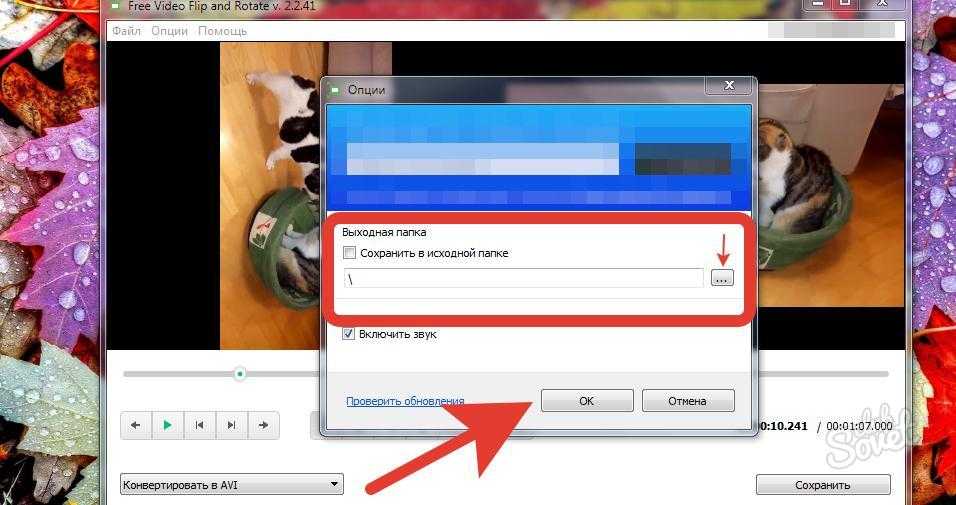 Если ваш смартфон сравнительно новый, Google Фото уже предустановлен. Иначе, Вы можете скачать его бесплатно в Play Store от Google и, таким образом, у вас также будет резервная копия всех ваших фотографий и видео с неограниченное хранилище. Но если вы предпочитаете не использовать Google Фото, продолжайте читать, потому что есть другие варианты, которые мы вам покажем.
Если ваш смартфон сравнительно новый, Google Фото уже предустановлен. Иначе, Вы можете скачать его бесплатно в Play Store от Google и, таким образом, у вас также будет резервная копия всех ваших фотографий и видео с неограниченное хранилище. Но если вы предпочитаете не использовать Google Фото, продолжайте читать, потому что есть другие варианты, которые мы вам покажем.
Google Фото
Разработчик: Google LLC
Цена: Это Бесплатно
Поворот видео
Как ясно следует из названия, «Video Rotate» — это приложение для Android, которое позволит вам перевернуть видео без осложнений. Это широко используемое и очень популярное приложение, потому что оно делает то, что обещает, и делает это хорошо. С красивый интерфейс интуитивно понятный и простой в использовании, Поворот видео предлагает различные возможности для поворота видео. В этом смысле у вас есть несколько углов на выбор: 90, 180, 270 и 360 градусов, и все это.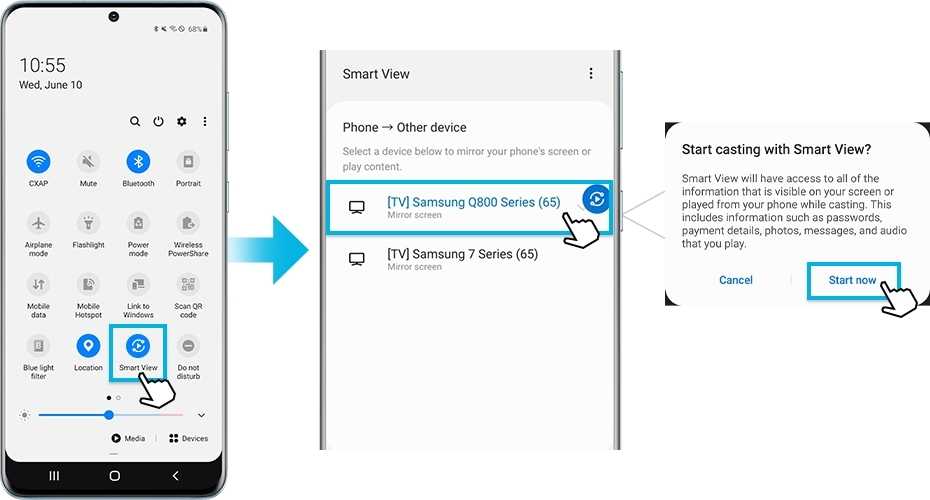 без потери качества, хотя бы без заметной потери качества. Кроме того, он объединяет типичные функции обмена в Facebook, Twitter, сохранения на барабан или на карту micro SD вашего смартфона, отправку через WhatsApp и т. Д.
без потери качества, хотя бы без заметной потери качества. Кроме того, он объединяет типичные функции обмена в Facebook, Twitter, сохранения на барабан или на карту micro SD вашего смартфона, отправку через WhatsApp и т. Д.
Video Rotate — это приложение, специально ориентированное на эту потребность, переворачивая видео, и оно также бесплатное, хотя и содержит рекламу.
Приложение не было найдено в магазине. 🙁
Идут, чтобы сохранить Веб-поиск Google
Повернуть видео FX
Еще одно отличное приложение, с помощью которого вы сможете повернуть видео на Android, — «Rotate Video FX», также очень популярное среди пользователей, так как это очень простой в использовании инструмент и что он также сосредоточен именно на той проблеме, с которой мы имеем дело. С «Rotate Video FX» вам просто нужно выбрать видео, которое вы хотите повернуть, и нажать на поворот (90 градусов, 180 градусов, 270 градусов), который вы хотите. После этого вы можете сохранить и / или поделиться им в социальных сетях.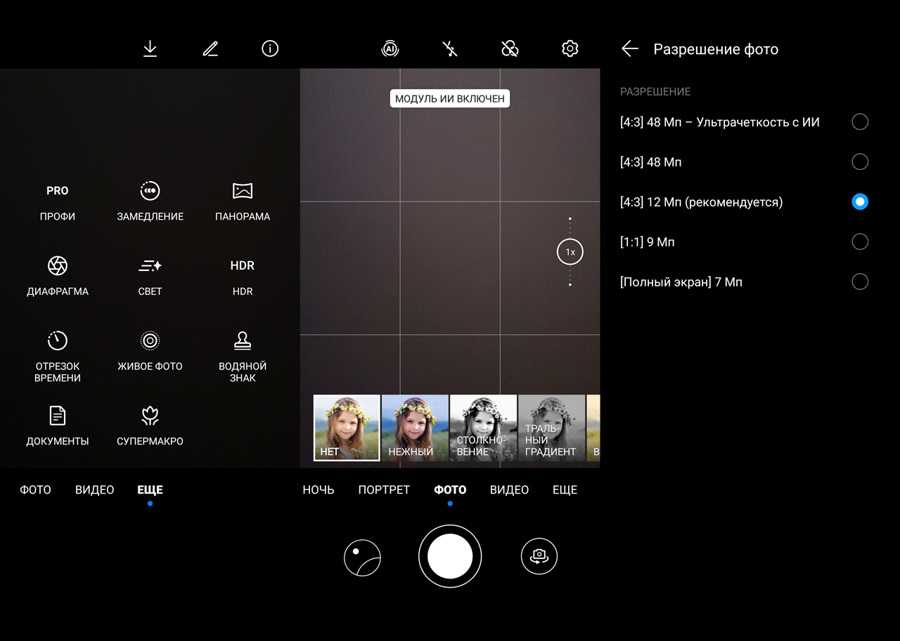 Ах! И это тоже бесплатное приложение.
Ах! И это тоже бесплатное приложение.
Повернуть видео FX
Разработчик: Bizo Mobile
Цена: Это Бесплатно
Повернуть видео, вырезать видео
Теперь перейдем к другому приложению, с помощью которого вы можете повернуть видео на 90, 180 и 270 градусов, но он также включает в себя параметр, который позволяет вам другие функции редактирования, такие как обрезать видео, отключите звук или добавь свою любимую музыку в качестве саундтрека и даже поделитесь им в социальных сетях или просто сохраните. И все это через интерфейс, который также очень прост в использовании.
Повернуть видео, вырезать видео
Разработчик: CodeEdifice
Цена: Это Бесплатно
Видеоредактор: поворот, переворот, замедленное движение, слияние и многое другое
Разработчик этого приложения, CodeEdifice, хотел отразить в его названии почти все, на что способно его приложение.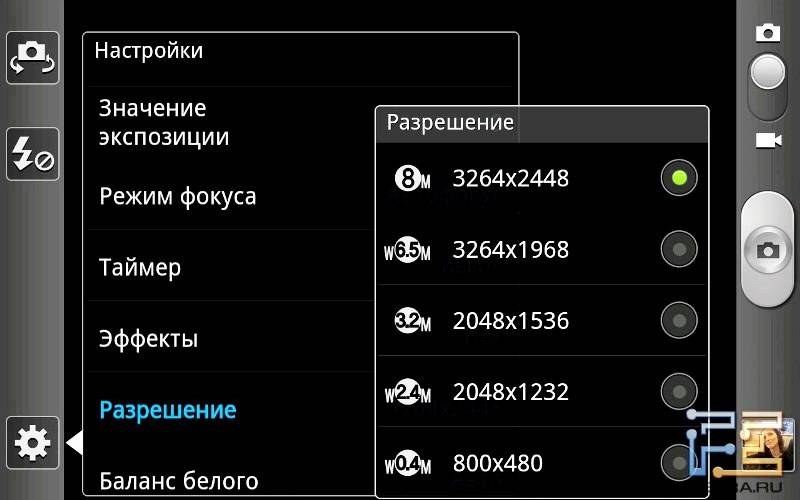 Это гораздо более полный инструмент для редактирования видео чем предыдущие, с помощью которых мы можем преобразовать обычное видео в замедленное или ускорить его воспроизведение, добавить звук, который мы хотим, в наши видео, обрезать видео, чтобы удалить ненужные части, объединить несколько клипов в одно видео и так далее. Но что нас сейчас интересует больше всего, так это то, что «Видеоредактор: Повернуть …» тоже позволяет нам легко вращать видео на Android возможность выбора между углом наклона 90, 180 или 270 градусов через интерфейс, который, как и в предыдущих приложениях, будет легко использовать любому пользователю.
Это гораздо более полный инструмент для редактирования видео чем предыдущие, с помощью которых мы можем преобразовать обычное видео в замедленное или ускорить его воспроизведение, добавить звук, который мы хотим, в наши видео, обрезать видео, чтобы удалить ненужные части, объединить несколько клипов в одно видео и так далее. Но что нас сейчас интересует больше всего, так это то, что «Видеоредактор: Повернуть …» тоже позволяет нам легко вращать видео на Android возможность выбора между углом наклона 90, 180 или 270 градусов через интерфейс, который, как и в предыдущих приложениях, будет легко использовать любому пользователю.
Видеоредактор: поворот, переворот, медленный
Разработчик: CodeEdifice
Цена: Это Бесплатно
Видеоредактор: вырезать видео
Мы повторяем это с другим очень полным видеоредактором для Android, с помощью которого мы сможем повернуть наши видео от 90 до 90 градусов. Просто выберите наше видео, войдите в раздел редактирования и нажмите на опцию «Повернуть» столько раз, сколько вам нужно, чтобы повернуть видео в нужное положение, одним, двумя или тремя нажатиями. Но также включает в себя хороший набор опций редактирования и настройки видео, в том числе более 10.000 музыкальных клипов, которые вы можете скачать и использовать для оживления ваших записей, вырезать, обрезать и объединить видео, сжимать клипы, конвертировать в mp3, добавлять фильтры, смайлики и многие другие элементы, рисовать на видео, добавлять текст, и ооочень многое другое.
Просто выберите наше видео, войдите в раздел редактирования и нажмите на опцию «Повернуть» столько раз, сколько вам нужно, чтобы повернуть видео в нужное положение, одним, двумя или тремя нажатиями. Но также включает в себя хороший набор опций редактирования и настройки видео, в том числе более 10.000 музыкальных клипов, которые вы можете скачать и использовать для оживления ваших записей, вырезать, обрезать и объединить видео, сжимать клипы, конвертировать в mp3, добавлять фильтры, смайлики и многие другие элементы, рисовать на видео, добавлять текст, и ооочень многое другое.
VideoShow Видеоредактор, Фото
Разработчик: ВИДЕОШОУ Video Editor & Video Maker LTD.
Цена: Это Бесплатно
Как видите, существует множество опций, которые позволяют вращать видео на Android, от определенных приложений для него к другим, более полным и профессиональным. Твой выбор!
Как перевернуть видео на Android бесплатно и легко
Знаете ли вы как перевернуть видео на Android ? С постоянными инновациями смартфонов вам может понравиться снимать видео на мобильный телефон.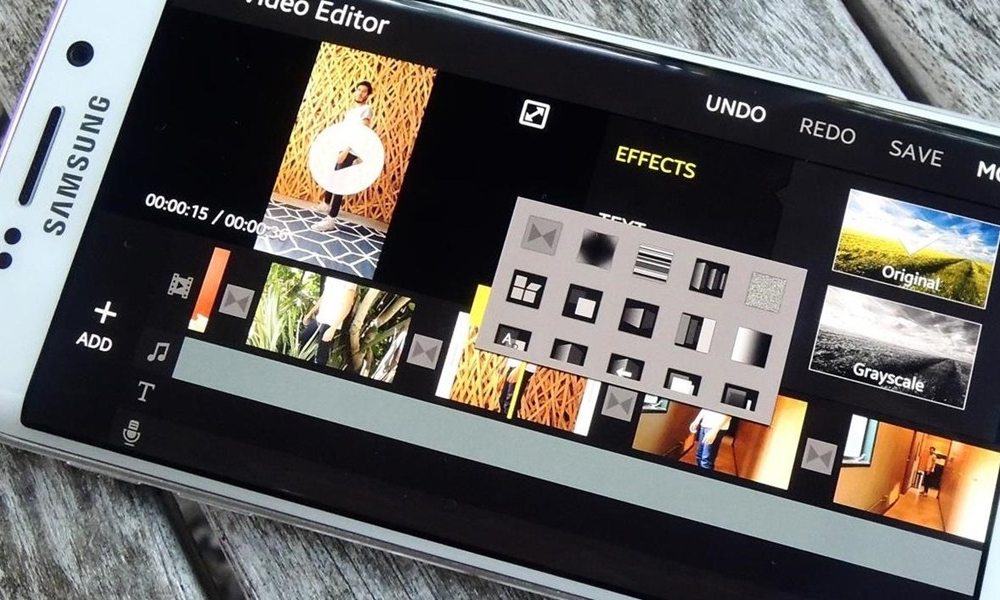 Но часто бывает так, что ваше устройство не поворачивает направление при съемке видео, что приводит к неправильной ориентации. Какой неприятный момент! Обратное видео — это не то, что вы ожидаете, да? Не беспокойся! Есть несколько способов решения такой проблемы. В этом посте вы познакомитесь с различными способами Переверните видео на Android с помощью простых инструкций.
Но часто бывает так, что ваше устройство не поворачивает направление при съемке видео, что приводит к неправильной ориентации. Какой неприятный момент! Обратное видео — это не то, что вы ожидаете, да? Не беспокойся! Есть несколько способов решения такой проблемы. В этом посте вы познакомитесь с различными способами Переверните видео на Android с помощью простых инструкций.
Прежде чем узнать, как перевернуть видео на Android, рекомендуется ознакомиться со способом перелистывания видео в Windows, когда ваш мобильный не работает из-за подключения к Интернету или других непредвиденных факторов. В конце концов, подготовка к дождливым дням всегда является лучшим выбором. А вот и мощный инструмент DVDFab Toolkit, созданный для решения ваших проблем.
Содержание
- ЧАСТЬ 1. Как перевернуть видео в Windows бесплатно и легко
- DVDFab Toolkit
- VideoCruise
- Как легко перевернуть видео на ПК?
- Часть 2: Как перевернуть видео на Android с приложениями для переворачивания видео
- Видео редактор
- Как перевернуть видео на Android
- Smart Smart SMARTIP.

- Как перевернуть видео на Android
- Video Tools
- How to flip a video on Android
- Flip Video FX
- How do you flip a video with this video flipping app
- InShot
- How to flip video with это приложение для вращения видео
- Заключение
Говоря о профессиональных флип-видеоредакторах , DVDFab Toolkit и VideoCruise могут быть хорошими вариантами. Чтобы предложить пользователям лучший опыт, Toolkit, VideoCruise и Video Converter интегрированы в DVDFab Video Converter Pro, конвертер видео 3-в-1 для преобразования видео в различные видео или аудио и редактирования их, чем ожидалось.
DVDFab Toolkit — это профессиональный и универсальный набор инструментов для Windows, предназначенный для решения всех распространенных проблем, связанных с видео, аудио и изображениями. Действуйте в соответствии со следующими рекомендациями и советами по работе с интерфейсом программного обеспечения.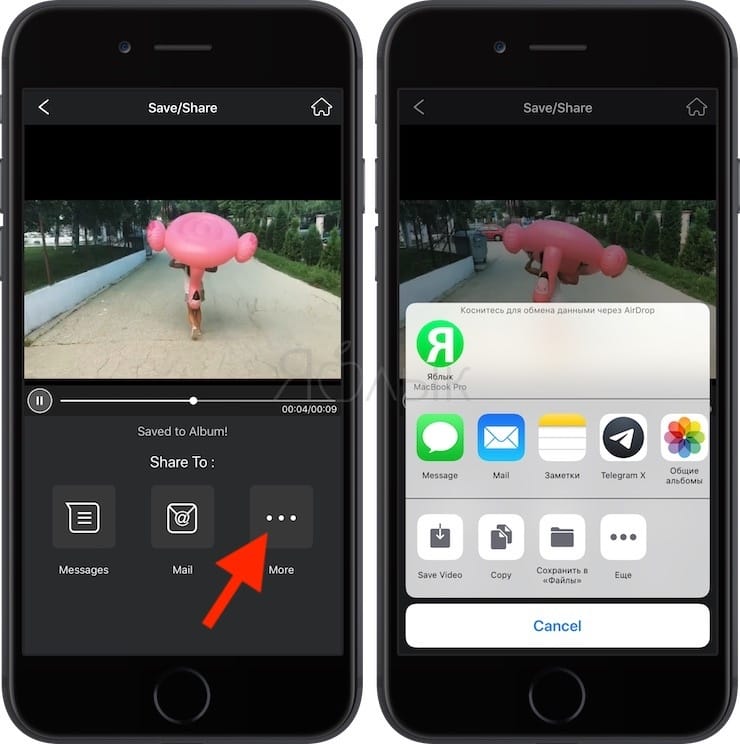
DVDFab Toolkit
Шаг 1. Запустите DVDFab Toolkit и выберите модуль Mirror/Flip в Video Tools
Скачайте, установите и запустите эту программу на ПК с ОС Windows.
i Скачать бесплатно
Шаг 2: Загрузите видео, которое вы хотите перевернуть по горизонтали или по вертикали
Нажмите кнопку + на интерфейсе, чтобы загрузить видео, или просто перетащите его в раздел +. За один раз можно импортировать более одного видеофайла.
Шаг 3. Отрегулируйте ориентацию видео и нажмите значок Пуск
Если ваше снятое видео находится в обратном горизонтальном направлении, вам необходимо отрегулировать видео с помощью вкладки «Горизонтально». После этого нажмите кнопку «Старт», чтобы получить желаемое видео. Как перевернуть видео по горизонтали ? См. скриншот ниже.
Аналогично, если реверсировать по вертикали, видео необходимо отрегулировать по вертикали. В этом случае выберите «Вертикаль» и нажмите «Старт», чтобы получить желаемое. См. следующее скорректированное видеоизображение.
См. следующее скорректированное видеоизображение.
Эта программа для перелистывания довольно проста в использовании с интуитивно понятным интерфейсом. Помимо переворачивания видео по горизонтали или вертикали, вы можете при необходимости поворачивать видео по часовой стрелке или против часовой стрелки. Прежде всего, он содержит множество функций и поддерживает бесплатную пробную версию без какой-либо отвратительной вставленной рекламы. Идите и исследуйте его самостоятельно.
VideoCruise
Как перевернуть видео на ПК? Помимо Toolkit, есть еще один видеоредактор, VideoCruise, который предназначен для полировки видео и аудио и ретуширования изображений до совершенства.
Доступно для: Windows
i Загрузить бесплатно
Особенности:
- Разделение, кадрирование, поворот, отражение и переворачивание видеоклипов
- регулировка скорости видео и громкости звука (плюс постепенное появление и исчезновение), коррекция цвета
- Мозаика, масштабирование (увеличение и уменьшение), вырезание зеленого экрана, преобразование речи и текста и запись
- Творческие эффекты, включая аудио, музыку, текст, изображения, фильтры, переходы, наложения и элементы анимации
Как перевернуть видео на ПК с помощью простых кликов?
- Бесплатная загрузка и запуск VideoCruise
- Загрузите видео на временную шкалу и нажмите кнопку «Редактировать» (значок пера)
- Щелкните значок «Перевернуть», чтобы перевернуть видео по горизонтали или по вертикали
ПОЛЕЗНЫЕ СОВЕТЫ.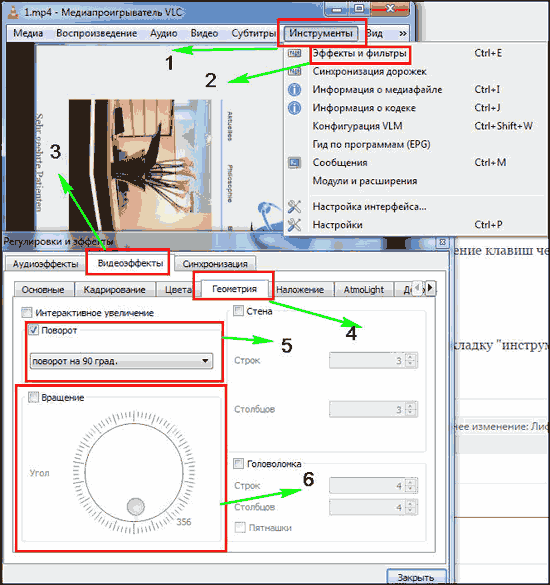 Хотите повысить качество видео с низким разрешением до 4K и улучшить качество старых видео? Если вы не профессиональный оператор, неизбежно, что вы могли делать снимки с низким разрешением. Не удаляйте их импульсивно. Воспользуйтесь усилителем видео на основе искусственного интеллекта, чтобы компенсировать свои непрофессиональные навыки! Этот видеоулучшитель предоставляет бесплатную пробную версию для повышения качества видео.
Хотите повысить качество видео с низким разрешением до 4K и улучшить качество старых видео? Если вы не профессиональный оператор, неизбежно, что вы могли делать снимки с низким разрешением. Не удаляйте их импульсивно. Воспользуйтесь усилителем видео на основе искусственного интеллекта, чтобы компенсировать свои непрофессиональные навыки! Этот видеоулучшитель предоставляет бесплатную пробную версию для повышения качества видео.
i Бесплатная загрузка
Очень приятно, что Google Play предлагает множество приложений для пользователей смартфонов Android, не говоря уже о видеоприложениях. Как перевернуть видео в приложении ? Здесь вам будет представлено несколько инструментов приложения. У каждого есть свои плюсы и минусы, когда дело доходит до перелистывания видео на Android.
Видеоредактор
Это приложение представляет собой многофункциональный инструмент, предназначенный для съемки и редактирования видео или аудио, с простым интерфейсом. Чтобы перевернуть видео на Android, можно использовать опции «Отразить по горизонтали» и «Отразить по вертикали». Однако приходится терпеть вставленную рекламу при перелистывании видео до конца. Как раздражает! Если вы хотите быть свободным от рекламы, вы должны подписаться на его версию Pro для получения дополнительных функций.
Чтобы перевернуть видео на Android, можно использовать опции «Отразить по горизонтали» и «Отразить по вертикали». Однако приходится терпеть вставленную рекламу при перелистывании видео до конца. Как раздражает! Если вы хотите быть свободным от рекламы, вы должны подписаться на его версию Pro для получения дополнительных функций.
Как перевернуть видео на Android
Шаг 1: Запустите приложение и загрузите отснятое видео
Загрузите и установите его из Google Play. После запуска приложения вы попадете в его основной интерфейс, затем войдите в модуль Flip Video и импортируйте видео, которое хотите перевернуть.
Шаг 2: Выберите один режим переворота и нажмите Готово
Если вы хотите перевернуть видео по горизонтали на Android, просто выберите «Перевернуть по горизонтали» и нажмите кнопку «Готово». Вы можете обрезать перевернутое видео по своему усмотрению.
Шаг 3: Сохраните перевернутое видео
После этого сохраните отредактированное видео по мере необходимости.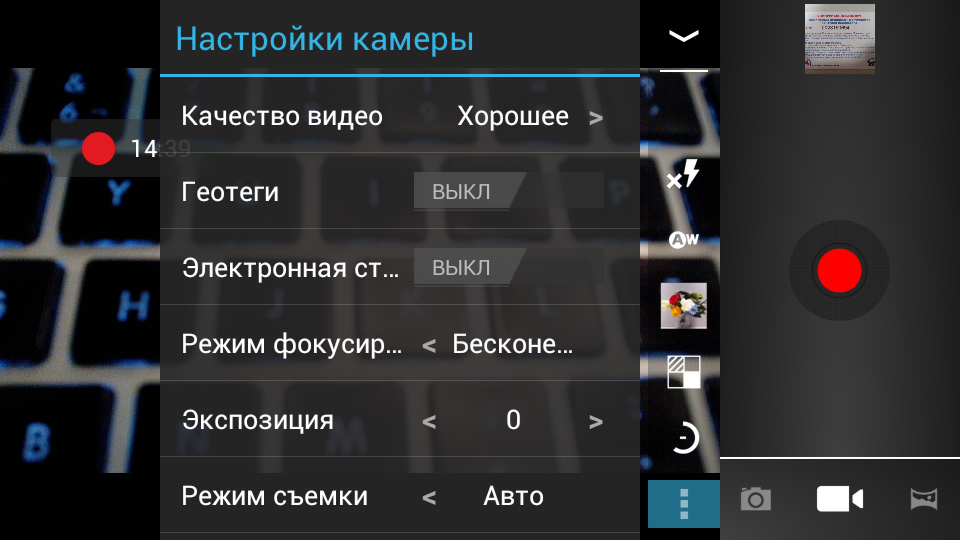
Smart Video Rotate and Flip
Это приложение специально разработано для поворота и отражения видео. Поворот означает изменение направления видео по часовой стрелке и против часовой стрелки, а переворот означает регулировку видео по горизонтали и вертикали. Что вас разочаровывает, так это то, что вам приходится терпеть встроенную рекламу, если вы не купите это приложение, чтобы удалить рекламу и получить дополнительные функции.
Как перевернуть видео на Android
Шаг 1: Запустите приложение и загрузите отснятое видео
Загрузите и установите его из Google Play. Выберите видео, которое хотите перевернуть, нажав кнопку +Выбрать .
Шаг 2: Выберите один режим переворота и нажмите Готово
Если вы хотите перевернуть видео по горизонтали на Android, просто выберите «Отразить по горизонтали» с красным кружком на снимке экрана и нажмите «Применить». После этого вы получите горизонтально перевернутое видео на Android.
Как повернуть видео на Android ? Это приложение для флип-видео также решит вашу проблему.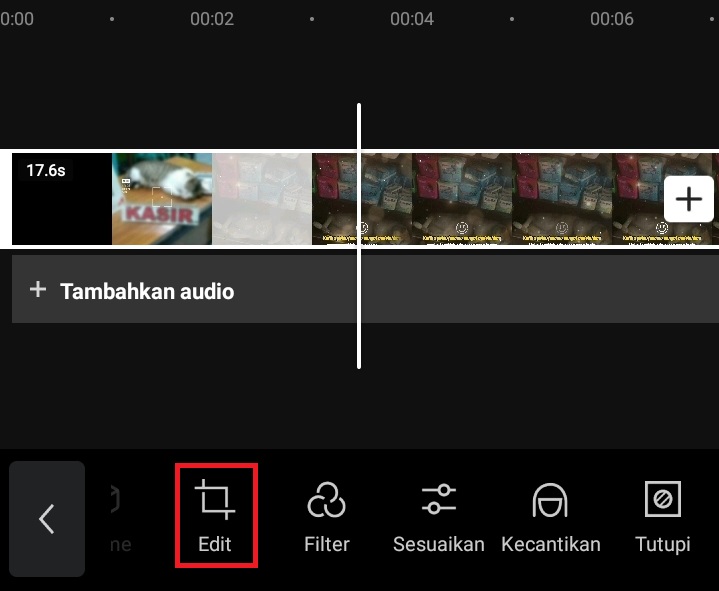
Video Tools
Это многофункциональное приложение для переворачивания видео для пользователей Android , которое позволяет конвертировать, сжимать, вращать и переворачивать видео. Доступны как горизонтальные, так и вертикальные параметры. Тем не менее, если вы хотите получить перевернутое видео без рекламы, вам необходимо приобрести этот инструмент.
Как перевернуть видео на Android
Шаг 1: Запустите приложение и загрузите отснятое видео
Загрузите и установите его из Google Play. Выберите «Перевернуть видео» в главном интерфейсе. Затем выберите видео, которое нужно перевернуть из вашего альбома.
Шаг 2. Выберите один режим переворота и вкладку Отметьте символ
Если вы хотите отразить горизонтальное видео на Android, выберите кнопку «Горизонтально» и нажмите «галочку». После этого ваше перевернутое видео будет сохранено на вашем телефоне Android.
Flip Video FX
Это приложение предназначено для флип-видео на Android , поддерживающий запись видео или выбор существующего видео для последующего процесса флипинга. Как бы это ни было просто, этот инструмент вставлял рекламу на протяжении всей задачи редактирования. Хотите удалить рекламу? Конечно, пойти и оплатить услугу редактирования.
Как бы это ни было просто, этот инструмент вставлял рекламу на протяжении всей задачи редактирования. Хотите удалить рекламу? Конечно, пойти и оплатить услугу редактирования.
Как перевернуть видео с помощью этого приложения для перелистывания видео
Шаг 1. Запустите приложение и загрузите снятое видео
Загрузите и установите его из Google Play. Выберите Start Flip в его главном интерфейсе. Затем выберите видео, которое нужно перевернуть, из вашего альбома или видеосъемки сразу.
Шаг 2: Установите начальный и конечный кадры
Нажмите стрелку на ползунке слева направо или наоборот, чтобы установить начальный и конечный временные рамки для перелистывания видео.
Шаг 3. Нажмите кнопку Пуск и дождитесь экспортированного видео
.
Нажмите значок запуска и дождитесь полученного видео. Обратите внимание, что это приложение поддерживает горизонтальное отражение видео только на Android.
InShot
Это прикладное программное обеспечение содержит множество функций, таких как добавление наклеек и текста, кадрирование и обрезка, изменение скорости, вращение и перелистывание видео. Но это просто позволяет переворачивать горизонтальное видео на Android. Кроме того, он требует денег, чтобы удалить встроенную рекламу.
Но это просто позволяет переворачивать горизонтальное видео на Android. Кроме того, он требует денег, чтобы удалить встроенную рекламу.
Как перевернуть видео с помощью этого приложения для поворота видео
Шаг 1. Запустите приложение и загрузите снятое видео
Загрузите и установите его из Google Play. Выберите видео в его главном интерфейсе. Затем выберите видео, которое нужно перевернуть из вашего альбома.
Шаг 2. Выберите «Перевернуть» и сохраните видео
.
Нажмите на значок FLIP и сохраните перевернутое видео. Имейте в виду, что это приложение поддерживает только горизонтальное перелистывание видео Android, недоступно для вертикального перелистывания. Как повернуть видео на Android? Это приложение для перелистывания видео может вам помочь.
На данный момент вы научились переворачивать видео на Android с помощью упомянутых выше флип-редакторов видео . Если вы хотите перевернуть живое видео Facebook на Android, сначала загрузите видео Facebook с помощью профессионального программного обеспечения для загрузки, такого как DVDFab Downloader for Mobile.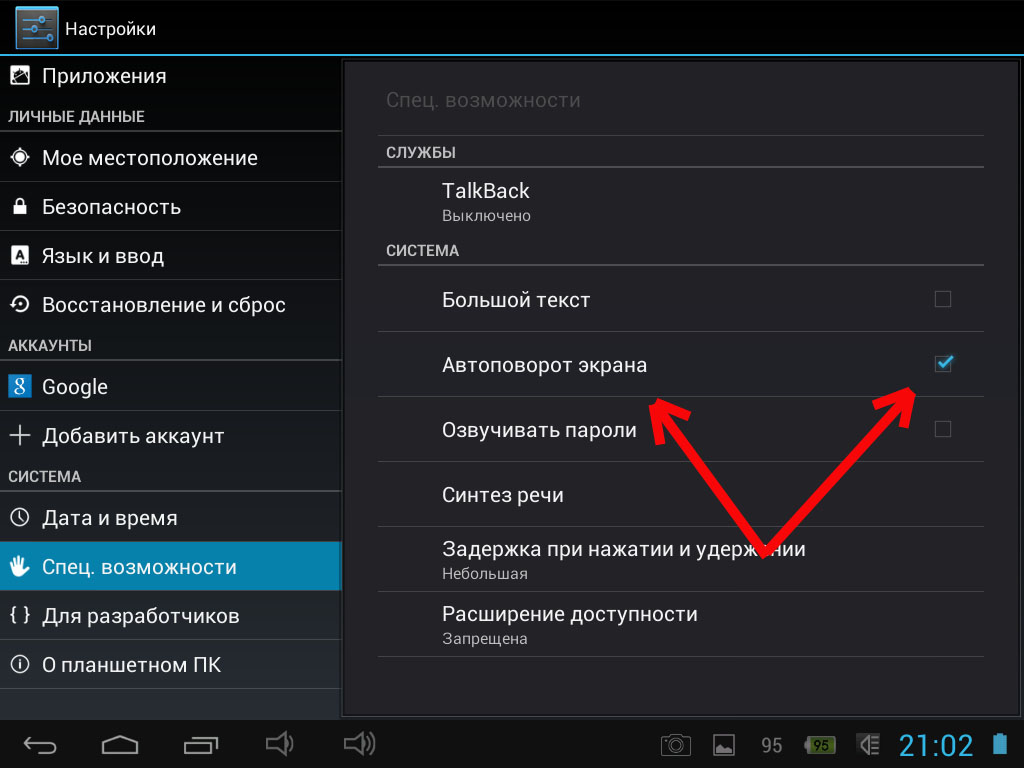 С загруженным видео вы можете начать свое путешествие с выборочными инструментами. Честно говоря, если вы стремитесь быстро и качественно перевернуть видео на Facebook, вам настоятельно рекомендуется попробовать DVDFab Toolkit или VideoCruise на рабочем столе, так как вы можете загружать и перелистывать видео в фоновом режиме, пока смотрите любимое видео в Интернете. на ПК.
С загруженным видео вы можете начать свое путешествие с выборочными инструментами. Честно говоря, если вы стремитесь быстро и качественно перевернуть видео на Facebook, вам настоятельно рекомендуется попробовать DVDFab Toolkit или VideoCruise на рабочем столе, так как вы можете загружать и перелистывать видео в фоновом режиме, пока смотрите любимое видео в Интернете. на ПК.
Благодаря этому посту вы, должно быть, получили больше возможностей, касающихся , как переворачивать видео на телефоне Android, а также на ПК . Большинство приложений для переворота видео могут поворачивать видео Android. Для чистой горизонтальной регулировки вы можете выбрать последние два. Если вертикальное изменение, вы можете выбрать первые три. В любом случае, в Play Store есть и другие альтернативные приложения для просмотра видео для Android. Кстати, вы хотите экспоненциально повысить качество видео? Должны быть случаи, когда ваши снятые видео имеют низкое разрешение из-за ограничений устройства. Обратитесь к DVDFab Enlarger за оптимальным решением.
Обратитесь к DVDFab Enlarger за оптимальным решением.
3 способа повернуть видео на телефоне Android
В современном мире большинство людей используют смартфон для мгновенной съемки видео. Видеооператоры-любители, которые снимают видео со своих смартфонов, очень часто снимают видео под неправильным углом. Возможно, вы снимали в портрете, но видео должно было быть лучше в пейзаже. Если вы хотите повернуть видео на Android, существует всего несколько законных методов.
Хотя профессиональные видеооператоры снимают видео на зеркальные камеры, они переносят видео на свои компьютеры и легко редактируют свое видео. Однако при съемке на смартфон передача видео на компьютер и его редактирование, а затем передача обратно на смартфон занимает много времени. В этой статье мы расскажем вам о лучшем Android-приложении для поворота видео и проиллюстрируем, как выполнять поворот.
Часть 1. Как повернуть видео на Android с помощью Google Фото
Если вам случится записывать видео в неправильной ориентации, вам наверняка захочется повернуть видео. Хорошей новостью является то, что вы можете легко поворачивать видео на своем телефоне или планшете Android через приложение Google Фото. Имейте в виду, что сначала вам нужно будет загрузить видео в Google Фото. Вот шаги, чтобы повернуть видео Android в Google Фото.
Хорошей новостью является то, что вы можете легко поворачивать видео на своем телефоне или планшете Android через приложение Google Фото. Имейте в виду, что сначала вам нужно будет загрузить видео в Google Фото. Вот шаги, чтобы повернуть видео Android в Google Фото.
Шаг 1. Перейдите в Play Маркет и установите приложение Google Фото.
Шаг 2: На телефоне или планшете Android вам нужно открыть Галерею.
Шаг 3: Теперь выберите видео, которое вы хотите загрузить, чтобы его можно было повернуть.
Шаг 4: Вам нужно будет нажать на значок «Поделиться».
Шаг 5: Вам нужно будет нажать «Загрузить в фотографии» в раскрывающихся параметрах.
Чтобы повернуть загруженное видео через приложение Google Фото, выполните следующие действия.
Шаг 1. Откройте приложение Google Фото.
Шаг 2: Перейдите в раздел «Видео», и вам нужно будет выбрать видео, которое вы загрузили, для поворота.
Шаг 3: В нижней части экрана вы найдете значок ползунка, на который нужно нажать.
Шаг 4: Продолжайте нажимать на опцию «Повернуть», чтобы выбрать желаемую ориентацию.
Шаг 5: Нажмите «Сохранить» в правом верхнем углу, когда это будет сделано.
Часть 2. Другие приложения для поворота видео на Android
Если вам неудобно использовать Google Фото для поворота видео на устройстве Android, у нас есть альтернативное приложение для поворота видео для Android. Есть два приложения, которые вы можете использовать для поворота видео на вашем Android-устройстве.
Filmora Video Editor
С легкостью поворачивайте, обрезайте и комбинируйте видео
Полноценные видеоэффекты (зеленый экран, искусственный интеллект и т. д.)
Редактируйте аудио на разных дорожках
Экспортируйте видео на YouTube, Vimeo или сохраняйте локально.
Попробуйте бесплатно Попробуйте бесплатно
Вариант 1. Приложение Smart Video Rotate and Flip
https://play. google.com/store/apps/details?id=com.clogica.videorotator
google.com/store/apps/details?id=com.clogica.videorotator
С Smart Приложение Video Rotate and Flip, вы можете вращать и флип-видео устройство Android мгновенно. Приложение позволяет выполнять несколько вращений и переворотов одновременно. Пользовательский интерфейс прост и понятен, и вы можете скачать его бесплатно. Инструмент использует FFmpeg, мощную мультимедийную библиотеку. Вот как вы можете поворачивать видео с помощью приложения Smart Video Rotate and Flip.
Шаг 1. Перейдите в Play Store и установите приложение «Smart Video Rotate and Flip — Rotator and Flipper».
Шаг 2: Запустите приложение на телефоне или планшете Android.
Шаг 3: Нажмите кнопку «Выбрать» и дайте приложению разрешение на доступ к вашей галерее.
Шаг 4: Вы увидите все свои видео, хранящиеся в галерее телефона, в списке видео. Теперь нажмите на видео, которое вы хотите повернуть.
Шаг 5: Внизу вы найдете значки для вращения по часовой стрелке и против часовой стрелки.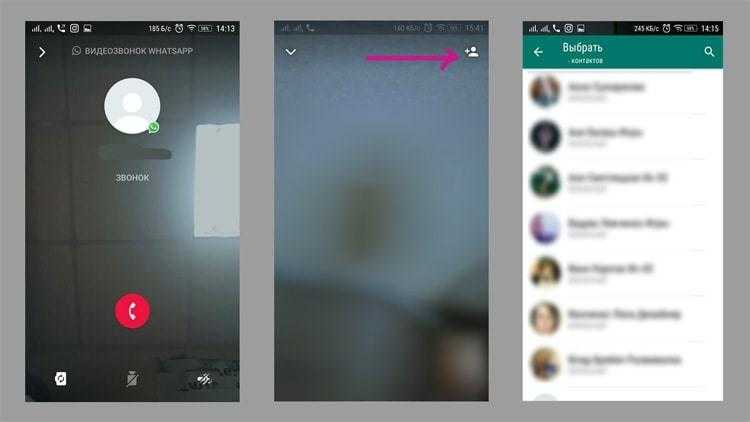 Вы также найдете значки для переворота видео по горизонтали и вертикали.
Вы также найдете значки для переворота видео по горизонтали и вертикали.
Шаг 6: Выберите предпочитаемый поворот и нажмите «Применить».
Шаг 7: Появится всплывающее окно для выбора опции «Повернуть с повторным кодированием». Вы можете выбрать его, если ваш видеоплеер не поддерживает вращение в обычных условиях. Поэтому мы рекомендуем вам выбрать этот вариант и нажать «ОК».
Шаг 8: Вам нужно будет назвать видеофайл и выбрать выходную папку. Нажмите Готово.
Имейте в виду, что обработка видеофайла займет некоторое время. После завершения вращения и обработки файла вы можете перейти в выходную папку, чтобы проверить видео.
Вариант 2. Приложение Rotate Video FX. отличное приложение для поворота и зеркального отображения видео на телефонах и планшетах Android. Хотя вы можете вращать короткие видеоролики, это приложение также подходит для больших видеофайлов, включая целый фильм. Вы можете вращать все кадры на 90, 180 и 270 градусов. Вот шаги, чтобы повернуть любой видеофайл на ваших телефонах и планшетах Android.
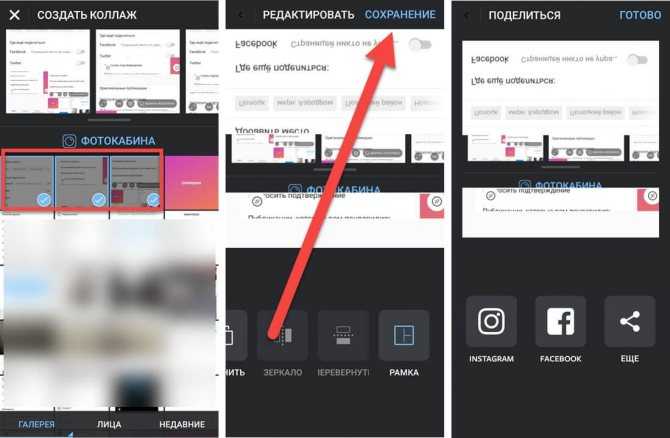
Шаг 1. Перейдите в Play Store, установите и запустите Rotate Video FX.
Шаг 2: Вам будет предложено подтвердить свой возраст для безопасной среды приложения. Выберите один из вариантов и нажмите кнопку OK.
Шаг 3: На главном экране приложения коснитесь значка «Начать поворот».
Шаг 4: Вы получаете два варианта Записать фильм или Выбрать фильм. Опция записи видео подходит, когда вы хотите снять видео и настроить ориентацию. Опция «Выбрать фильм» подходит, когда вы уже сняли видео и хотите изменить его ориентацию вращения. Поэтому мы надеемся, что вы выбрали вариант «Выбрать фильм».
Шаг 5: Теперь вам нужно выбрать видео либо из Галереи, либо из Моих файлов, либо из Google Диска, где бы у вас ни находился видеофайл.
Шаг 6: Выбрав видео, вы увидите значок вращения по часовой и против часовой стрелки. Нажмите на значок, чтобы сделать вращение. Вы даже можете выбрать начальный и конечный кадры, а не все видео.
Шаг 7: Наконец, нажмите на значок «Пуск», чтобы обработать видео, как только вы закончите вращение.
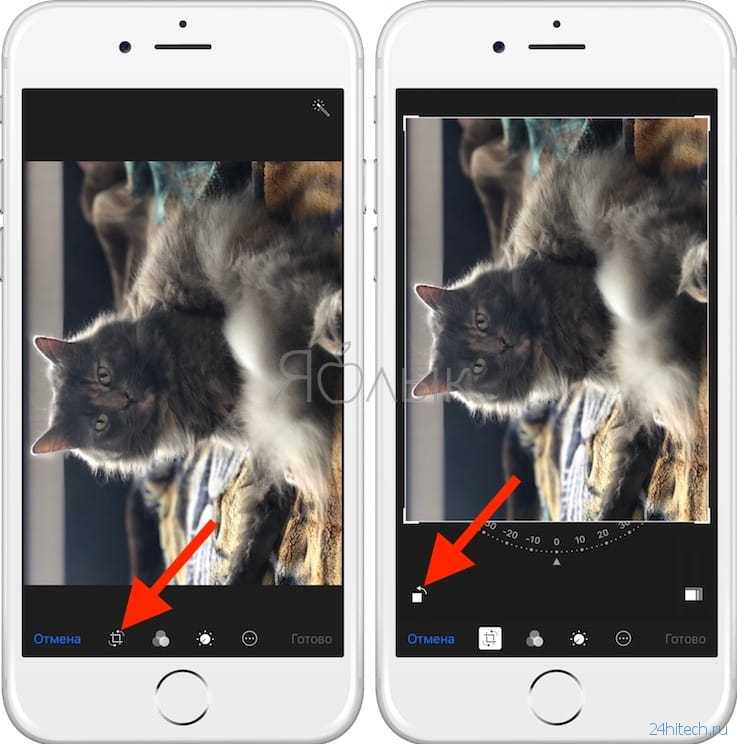
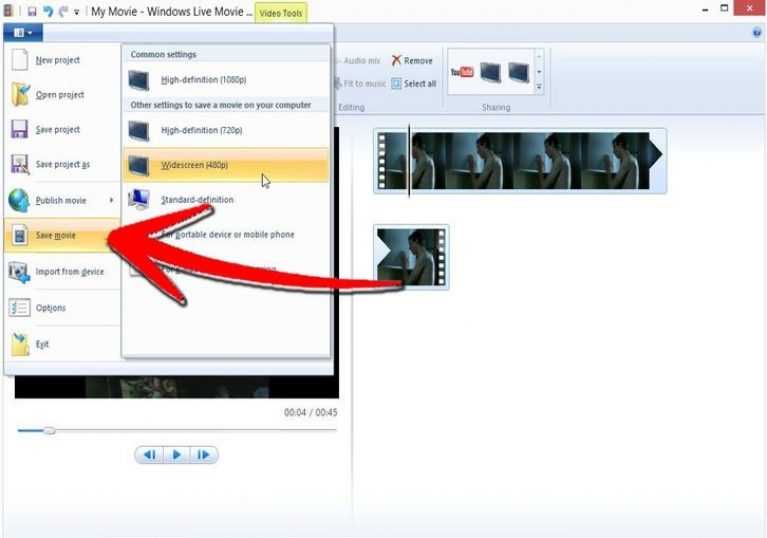
Ваш комментарий будет первым